ምን ማወቅ
- ዊንዶውስ ፓወርሼልን እንደ አስተዳዳሪ ያሂዱ እና በመሳሪያዎ ላይ ለውጦችን ለማድረግ አዎን ይምረጡ።
- ትዕዛዙን ይተይቡ Get-AppxPackage xboxapp | አስወግድ-AppxPackage ይጫኑ እና አስገባ.ን ይጫኑ።
- የXbox መተግበሪያን በማንኛውም ጊዜ ከማይክሮሶፍት ማከማቻ ማውረድ እና መጫን ይችላሉ።
የWindows 10 የተቀናጀ የXbox መተግበሪያ የእርስዎን ፒሲ ከእርስዎ Xbox One ጋር ያገናኘዋል። መተግበሪያው ጓደኛዎችዎ የሚጫወቱትን ጨዋታዎች እንዲያዩ፣ የውስጠ-ጨዋታ ክሊፖችን በቀጥታ እንዲካፈሉ እና የመሣሪያ አቋራጭ ጨዋታዎችን ከዊንዶውስ 10 እንዲጀምሩ ይፈቅድልዎታል። ይህ እርስዎ ተጫዋች ከሆኑ በጣም ጥሩ ነው። እርስዎ ካልሆኑ፣ በኮምፒውተርዎ ላይ ቦታ እና ሃብት ለማስለቀቅ የXbox መተግበሪያን ያራግፉ።
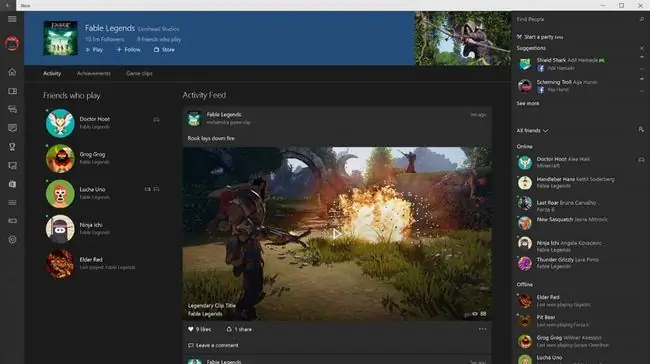
የ Xbox መተግበሪያን በዊንዶውስ 10 ላይ እንዴት ማራገፍ እንደሚቻል
የPowerShell የትእዛዝ መስመርን በመጠቀም Xbox Console Companionን ከዊንዶውስ 10 ለማስወገድ ለፒሲዎ የአስተዳዳሪ ልዩ መብቶች ያስፈልገዎታል፡
-
በዊንዶውስ መፈለጊያ ሳጥን ውስጥ
አይነት powershell ምረጥ፣ በመቀጠል እንደ አስተዳዳሪ አሂድ በ Windows PowerShell ምረጥርዕስ።

Image -
መተግበሪያው በመሳሪያዎ ላይ ለውጦችን እንዲያደርግ መፍቀድ እንደሚፈልጉ ሲጠየቁ
ይምረጡ አዎ ይምረጡ።
-
በPowerShell የትዕዛዝ መጠየቂያው ውስጥ የሚከተለውን ይተይቡ፣ በመቀጠል የ Enter ቁልፉን ይጫኑ፡
Get-AppxPackage xboxapp | አስወግድ-AppxPackage

Image -
በPowerShell መስኮት ላይ አንድ መልዕክት ይታያል፣ይህም ክዋኔው በሂደት ላይ ነው። አንዴ እንደተጠናቀቀ፣ በላይኛው ቀኝ ጥግ ላይ ያለውን የ X አዶን በመምረጥ PowerShellን ዝጋ።
የXbox መተግበሪያ በማንኛውም ጊዜ ከማይክሮሶፍት ማከማቻ እንደገና መጫን ይችላል።

Image






